سبد خریدتان در حال حاضر خالی است!
آموزش طراحی پرایمر با نرم افزار پرایمر 3 Primer3
طراحی پرایمر با نرم افزار پرایمر 3. در این قسمت نرم افزار پرایمر 3 را یکی از نرم افزارها جهت طراحی پرایمر به صورت خودکار می باشد را آموزش خواهیم داد.
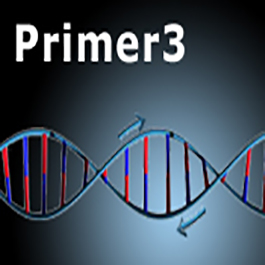
آموزش طراحی پرایمر با نرم افزار پرایمر 3 Primer3 به صورت انلاین
در دامه آموزش های طراحی پرایمر این بار آموزش نرم افزار پرایمر 3 Primer3 را جهت طراحی پرایمر به صورت خودکار، ارائه میدهیم.
نرم افزار آنلاین Primer3 یکی از بهترین نرم افزار های آنلاین طراحی پرایمر به صورت اتوماتیک می باشد ( آدرس سایت http://bioinfo.ut.ee/primer3-0.4.0/primer3/ )
شکل فوق: نمای کلی سایت PRIMER 3
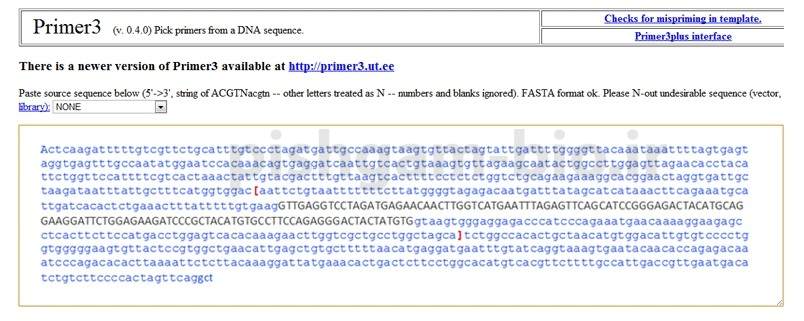
شکل فوق در قسمت های قبلی در مورد دانلود توالی ژن مورد نظر در سایت NCBI آموزش های لازم را ارائه نمودیم اکنون از این توالی برای طراحی پرایمر استفاده خواهیم کرد. پس د دریافت توالی خود و با مراجعه به سایت فوق توالی را در باکس Source Sequence وارد کرده و از بین موجودات مختلف موجود Human را انتخاب می کنیم.
انتخاب یک ناحیه برای طراحی پرایمر در سایت پرایمر 3
در شکل فوق قرار دادن براکت ها به این معنی می باشد که در ناحیه بین این دو براکت پرایمر طراحی نشود. و پرایمرها قبل و ناحیه ای که درون براکت هستند طراحی می گردند
شکل فوق: در حالت پیش فرض نرم افزار، پرایمر های مستقیم و معکوس طراحی می شود، در صورتی که بخواهیم برای TaqMan Real time PCR پرایمر طراحی کنیم، تیک Pick hybrizidation probe را می زنیم. اگر توالی پروب را از پیش به صورت دستی انتخاب کرده ایم آن را در این باکس Paste می کنیم. در برخی موارد، توالی یکی از دو پرایمر برای مثال پرایمر مستقیم را داریم و از Primer3 می خواهیم پرایمر معکوس مناسب برای آن طراحی کند، در این صورت توالی پرایمر مستقیم مورد نظر را در باکس Pick Left Primer وارد می کنیم.
تنظیمات طراحی پرایمر در سایت پرایمر 3
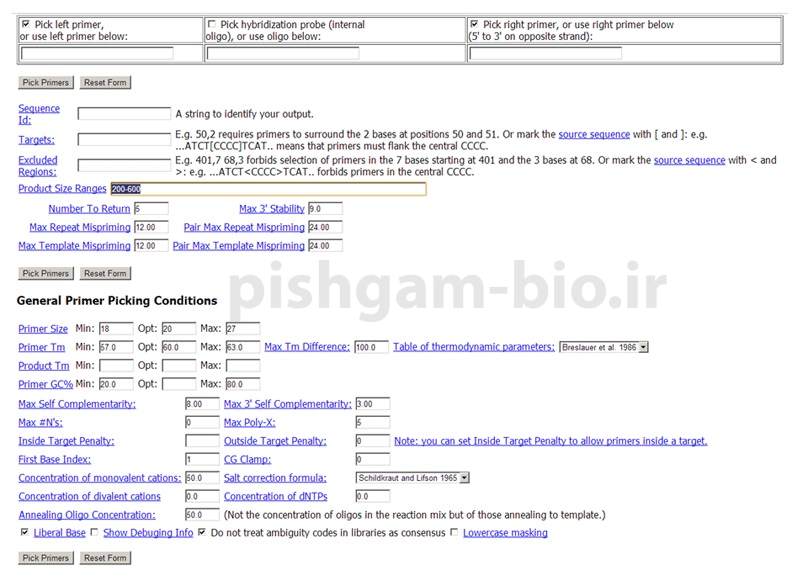
شکل فوق: باکس Product Size Range برای تعیین طول محصول PCR می باشد که بسته به هدف باید طول قطعه تکثیر شده را تعیین نمود در این قسمت طول مورد نظر را در واردکنید که در شکل این مقدار ۶۰۰-۲۰۰ انتخاب شده است.
در صورتی که نرم افزار پرایمری با یک توالی تکراری ناخواسته برای مثال CCCCC طراحی کرد، مراحل قبلی را تکرار کرده ولی این بار در باکس Exclude Region توالی تکراری را به صورت <CCCCC> وارد می کنیم تا نرم افزار در این ناحیه پرایمر طراحی نکند.
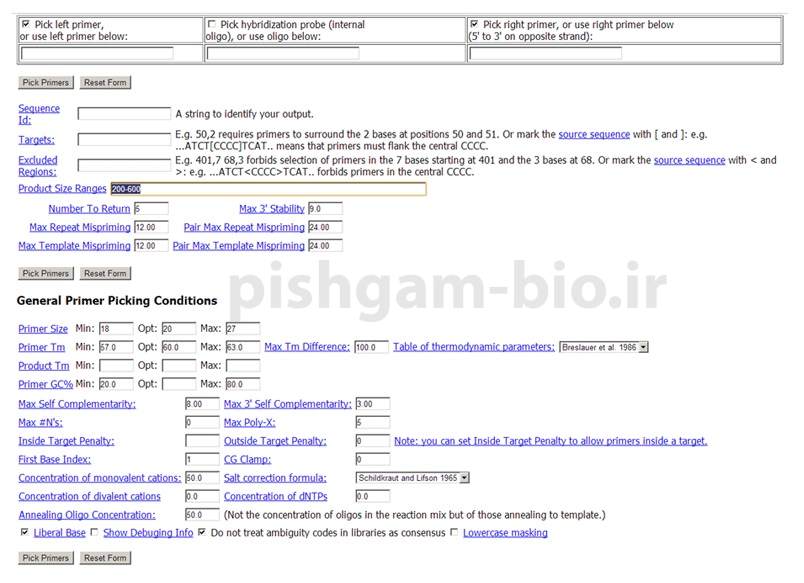
شکل فوق: گزینه Max 3′ Self Comlementarity بیانگر تعداد جفت باز ها در ناحیه 3 پرایمر ها می باشد که هر چه این تعداد کمتر باشد پرایمر های طراحی شده دارای کیفیت بیشتری می باشند. این گزینه را می توان ۱ ، ۲ و یا ۳ انتخاب کرد ولی بهترین حالت ۰ می باشد. سایر گزینه ها را در حالت پیش فرض نرم افزار قرار می دهیم. اختلاف Tm دو پرایمر باید کمتر از ۲ و در حالت ایده آل صفر باشد، بنابراین در باکس Max Tm Difference مقدار ۱ را وارد می کنیم.
در صورتی که نرم افزار پرایم هایی با این شرایط پیدا نکرد می توانیم این مقدار را افزایش دهیم . بهتر است درصد GC دو پرایمر باید نزدیک هم باشد بنابراین در باکس Primer %GC مقدار کمینه GC را ۴۰ و مقدار بیشینه را ۶۰ انتخاب می کنیم. سایر گزینه های را در حالت پیش فرض نرم افزار انتخاب می کنیم.
سپس گزینه Pick Primer را کلیک می کنیم.
پرایمرهای طراحی شده بوسیله نرم افزار پرایمر 3
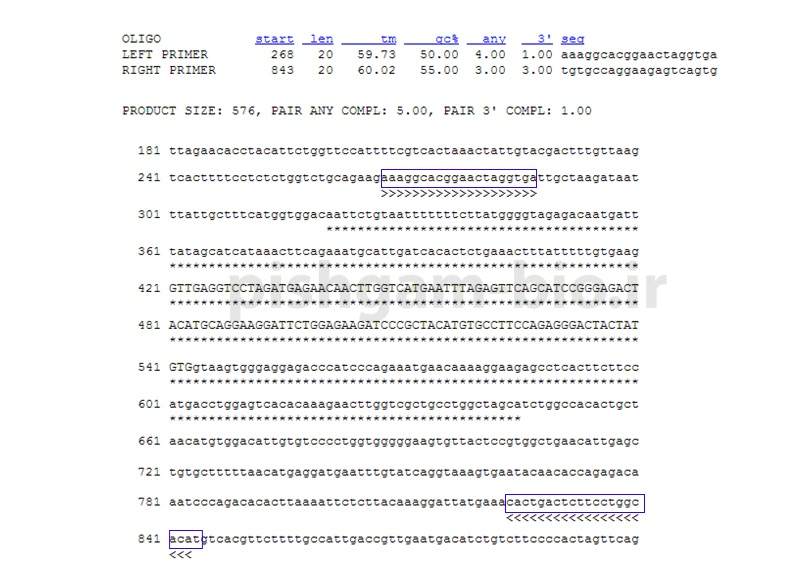
شکل فوق: بعد از کلیک برروی گزینه Pick Primer نرم افزار به صورت خودکار بهترین پرایمر را انتخاب نموده و مشخصات بهترین پرایمر مستقیم و معکوس و جایگاه پرایمر ها بر روی توالی ورودی نمایش داده می دهد. نواحی داخل براکت ها با علامت ستاره مشخص می شوند.
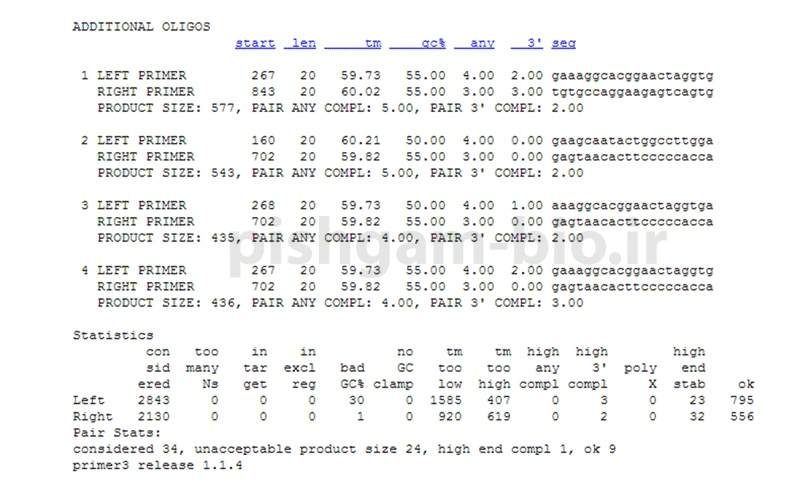
شکل فوق: البته نرم افزار چندین جفت پرایمر را معرفی می نماید که ویژگی های هر جفت پرایمر قابل مشاقده میباشد. می توان از بین این نتایج پرایمر دلخواه خود را انتخاب کرد. متسفانه این نرم افزار ب صورت گرافیکی وجود ساختار های ثانویه احتمال تشکیل پرایمر دایمر بین پرایمر های مستقیم – مستقیم، معکوس – معکوس و همچنین مستقیم – معکوس را نشان نمیدهد برای بررسی تشکیل ساختار های ثاونیه می توان از نرم افزار Integrated DNA Technology (IDT) (Oligo analyzer) استفاده نمود که آموزش نرم افزار Oligo analyzer را می توانید در سایت مشاهده نمایید.
[divider]
آموزشهای مرتبط














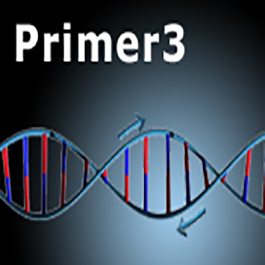
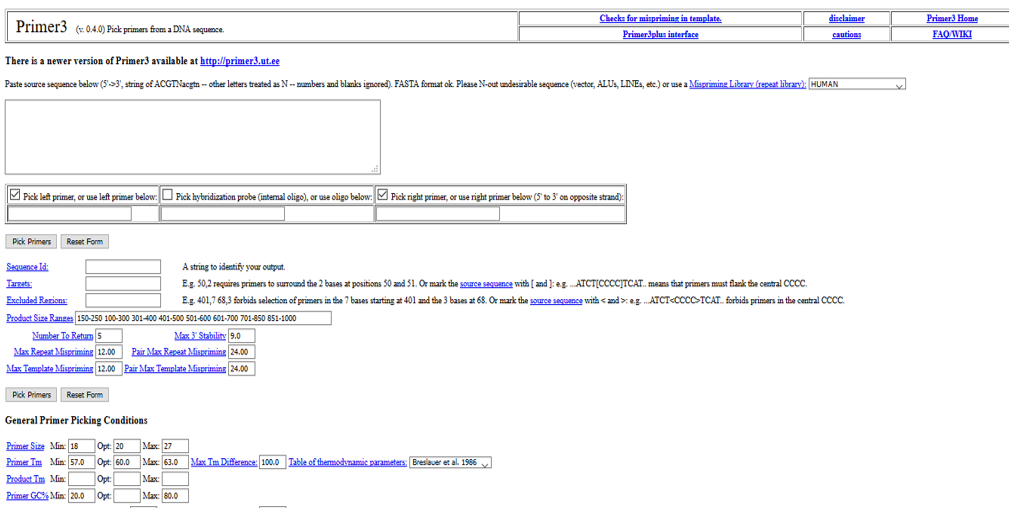

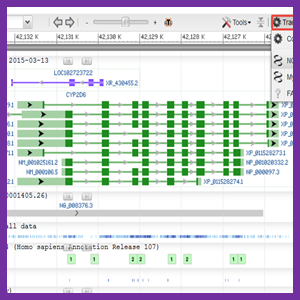
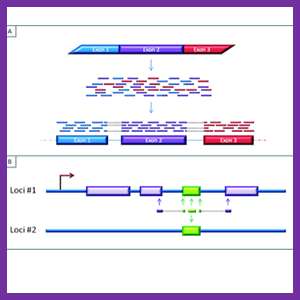


دیدگاهتان را بنویسید